
自宅のデスク環境2022年ver
Vociyでエンジニアリングマネージャーをしているかげにぃです。(自己紹介はこちら)
今回はエンジニアとしてこだわっているデスク環境を紹介します。
そもそもデスク環境にこだわり始めたきっかけ
コロナが流行り始め、リモートワークが急速に社会に浸透していきました。
当時の自宅のデスク環境は椅子はバランスボール、外部モニターも24インチのHDモニター。デスクも奥行き48cm。
ちょっとした作業をするには十分すぎる環境でしたが、1日そのデスクで仕事するにはちょっと辛い環境でした。

流石に一番古い写真は残ってなかったのですが、色々改善して1日働けるようになった環境です。
ただ、腰痛や肩こりの疲労面、ビデオ会議のクオリティー面などあげたらキリがないくらいの改善点がありました。
現在、コツコツと改善を重ねこんな感じに。

全部を紹介すると超大作になってしまうので2021年以前から使っているもの、今年買ったものをいくつか抜粋して紹介したいと思います。
2021年以前から使っている良いもの3選
キーボード ErgoDoxEZ

左右分割のキーボードです。エルゴノミクスに基づいた設計をされているので疲労軽減に効果あったりなどします。
このキーボードはキーマッピングも自由自在に設定できます!
気に入ってるポイント
これを導入して肩凝りが軽減。また、自由自在なキーマッピングでコードを書く時のタイピング速度がめちゃくちゃ向上しました。
欲しくなった人へのアドバイスや注意点
海外から購入になるので到着までにめちゃくちゃ時間かかる。
自分が購入した時も三週間かかりました。。。
また、現在は円安の影響で5万円くらいします。。。
また、分割キーボードなので慣れが必要です。
公式サイト(購入もこちらから)
椅子 エルゴヒューマンプロ
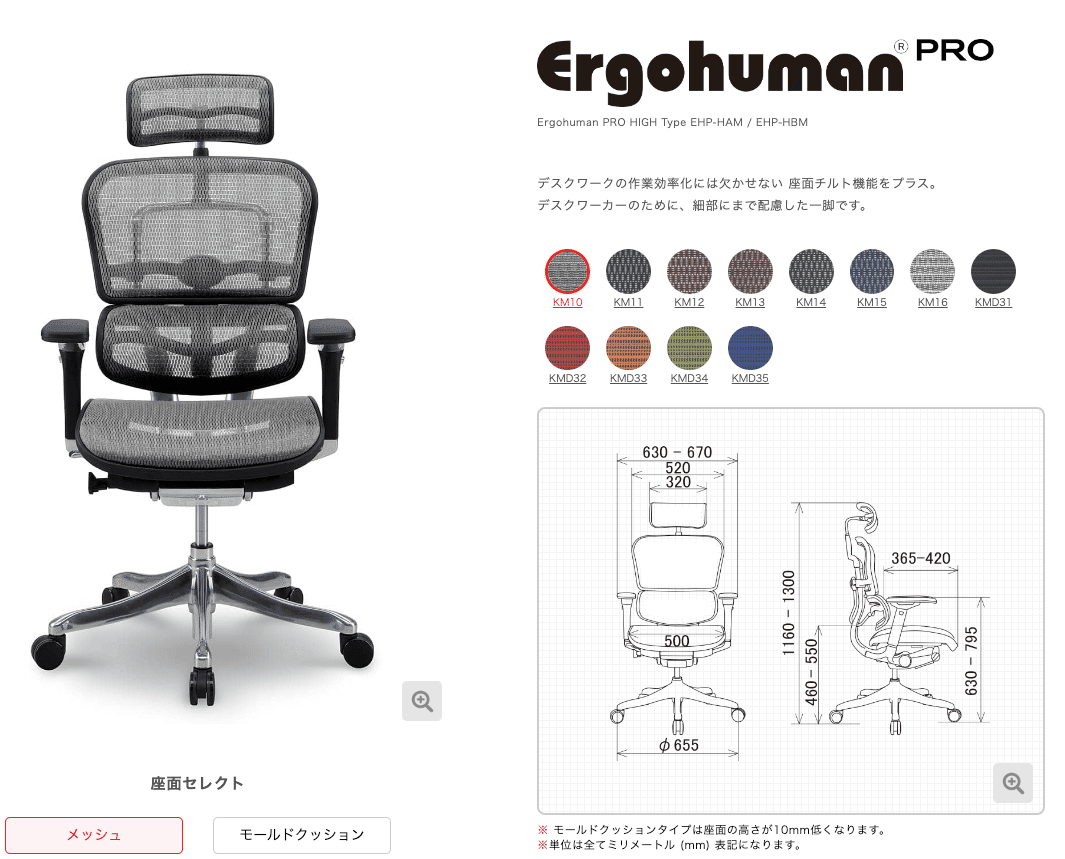
有名な高級オフィスチェアです。これもエルゴノミクスに基づいた設計になっているので疲労軽減などの効果があります。
座面などの位置や角度など細かい設定ができるので自分の身体にあった設定ができます。
また、メッシュ素材なので長時間座っていても蒸れずに快適に仕事ができます。
気に入ってるポイント
本当に永久に座ってられるくらい疲れないで快適な点。アームレストがあるのでErgoDoxEZとの相性も抜群です。
欲しくなった人へのアドバイスや注意点
10万円以上するのでそれなりに覚悟が必要です。
公式サイトやAmazon
ダイナミックマイク MV7

USB接続できるダイナミックマイクです
気に入ってるポイント
なんと言ってもこの価格帯でこの音は最高です。
オーディオインターフェースを使わなくてもUSBで接続できるのでその点も気に入っています。
欲しくなった人へのアドバイス
ビデオ会議などで音をこだわりたい方、これ一択です。
コンデンサーマイクの方が安い商品で音が良い物があったりしますが、感度が良い分、部屋の環境をめちゃくちゃ整えないと環境ノイズが結構入ります。
オーディオインターフェースなしでUSB接続できる、良い音のコスパが最高のダイナミックマイクは現状これしかないと思います。
公式サイトやAmazon
今年買ったよかったもの3選
デスク 電動昇降デスク

デスクの高さを自由自在に変更できます。ちょっと眠い時、気分転換したい時などはスタンディングで仕事したり結構活躍しています。
私が使っているものは高さを記憶してくれるのでボタンを押すだけで好みの高さにしてくれます。
奥行きは70cm、幅は120cmで広々と使えます!
気に入ってるポイント
お昼食べたあとなど眠くなるタイミングはスタンディング。
あまり使わないかも?と思っていたのですが、良い椅子を使っていても姿勢は変えたいので重宝しています。
電動で高さも記憶してくれてボタンを押すだけで高さ調節してくれるのは最高です。
欲しくなった人へのアドバイス
配線関連の収納は結構課題かも?私みたいに有線機器が多い場合は結構大変です。無線機器ばかりなら問題ないです。
あとデスク自体が重いので移動が大変です。あと組み立ては大変なので組み立てサービスなどをお願いした方が良いです。
公式サイトやAmazon
左手デバイス StreamDeck

ショートカットを割り当てることができる左手デバイス。動画配信者向けに作られているStreamDeckですが、マクロなど複数のアクションも設定できたりするのでアイディア次第でさまざまなことができます。
アイコン画像も自分で設定できたりなどおしゃれにすることも可能。
気に入ってるポイント
アイディア次第で本当になんでもできます。
あと、アクティブになっているアプリごとに設定が自動的に切り替わるのでそれもめちゃくちゃ重宝しています。
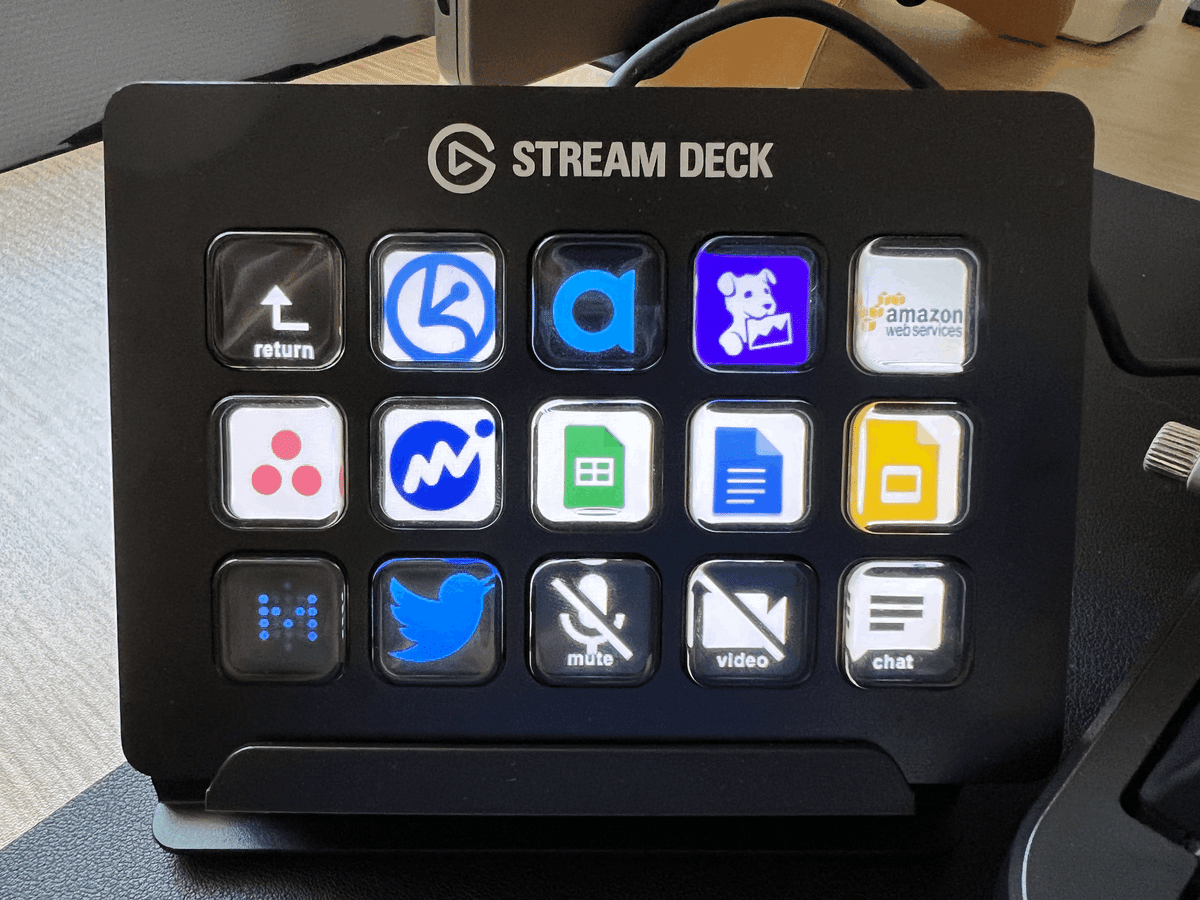
例えばChromeだとこんな感じに設定していて、各ボタンは「Chromeアプリを開く(アクティブにする)→新規タブ→URLを入力→ページを開く」みたいにマクロ設定していたりします。
欲しくなった人へのアドバイス
とにかく設定するのが面倒。
ただ、細かく改善していって自分の設定ができた時は満足感高く、めちゃくちゃ作業効率が向上します。
公式サイトやAmazon
IoT機器 SwitchBot

SwitchBot製品はBluetoothやWi-Fiを通してSwitchBotのアプリと連携されて家電を操作したり、温度や湿度を記録したりできます。
サーキュレーターのプラグにSwitchBotのスマートプラグを間に入れることによってアプリから遠隔でオンオフを操作したり、SwitchBot Hub Miniはリモコンで操作できる家電を全てアプリ経由で遠隔操作できます。
気に入ってるポイント
開発者向けのAPIのドキュメントを公開しているでアプリを使わなくてもAPI経由で色々できる。
StreamDeckと連携させることによって真価を発揮しました!

こんな感じに設定していて、左側はエアコンoffとプラグに繋いでるサーキュレーターのON/OFF
他は上から暖房、除湿、冷房のよく使う温度の設定。
MacのAutomator経由でCURLコマンド実行しているだけなのでめちゃくちゃ簡単にできます。
欲しくなった人へのアドバイス
他のIoT機器がある人は不要かも?
まだ持ってない人、やりたいことが明確な人はおすすめです!
公式サイトやAmazon
まとめ
本当は細かく全部紹介したかったのですが、現在の環境の画像から気になるモノがあればコメントください!記事で紹介したりします!
また、おすすめのデスク周りで使えるガジェットなどもあったらコメントで教えて欲しいです。
まだ今年も3ヶ月残っているので良いデスク周りのガジェットがあったら記事書くかもです。
Voicy社員へ
この記事をここまで読んだVoicy社員は呪われます。
呪いを祓うためにはSlackのこの記事をprしているチャンネルのスレッドに以下の3点を行なってください。
「呪われました」と記入する
自宅のデスクの写真を何枚か添付する
こだわりポイントを1つ以上書く
なんだったらnoteを書いても問題ないです!
上記の3点さえすれば幸せな毎日を送ることができます!!
この悪ノリに付き合ってくれる人が多かったら「Voicyデスクツアー」の記事を書きたいと思いますw
[追記]
悪ノリに付き合ってくれたのでVoicyデスクツアーの記事書きました!
こちらも合わせてお読みいただけると嬉しいです!!
この記事が参加している募集
この記事が気に入ったらサポートをしてみませんか?
